سوف نكمل في هذا المقال من سلسلة مقالاتنا الفريدة عن أدوات الترجمة الحاسوبية CAT باستعراض أبرز الأدوات الإضافية والخصائص المميّزة التي يوفّرها لنا برنامج memoQ والتي ستمنحنا سيطرة أكبر على ساحة الترجمة وتنقلنا إلى مستوى أكثر احترافيّة في أعمالنا.
فصّلنا في مقالنا السابق،برنامج memoQ: إنشاء مشروع جديد وخطوات الترجمة الأولى، الأدوات الأساسية وخطوات بدء مشروع ترجمة جديد في برنامج memoQ، ووضّحنا كيفية الاستفادة من ذاكرة الترجمة وقاعدة المصطلحات من أجل تسهيل العمل وضبط جودة الترجمة. ستلاحظ بعد عدّة مشاريع على البرنامج أنك بنيت ذخيرة كبيرة للمصطلحات والجمل في قاعدة بيانات التطبيق، وسوف نتعلّم في هذا المقال بعض الحيل المفيدة في إدارة قاعدة البيانات والاستفادة منها إلى أبعد حدّ.
أدوات وخيارات ترجمة متقدمة
قد تواجهك العديد من مشاريع العمل المعقّدة في ساحة الترجمة والتي تتطلّب -دعنا نقل- بعض المناورات ومعها الكثير من الوقت، وهنا يأتي دور أدوات CAT وفي مقدّمتها memoQ لجعل الأمر بسيطًا ومنظّمًا. سنستعرض فيما يلي أبرز الأدوات المتقدّمة التي يمكنك استغلالها في برنامج memoQ أثناء عملك.
أداة Livedocs وكيفية استخدامها
غالبًا ما يبدأ المترجمون باستخدام أدوات الترجمة الحاسوبية لاحقًا في مسيرة عملهم، عندها سيكون لديهم ذخيرة دسمة من المستندات التي عملوا عليها سابقًا وترجموها. الآن يتبادر إلى أذهاننا السؤال التالي: هل يمكننا الاستفادة من هذه المستندات من أجل إثراء ذاكرة الترجمة في برنامج memoQ والاستفادة منها في العمل الحالي؟ الجواب هو نعم يمكننا الاستفادة منها وذلك عن طريق أداة Livedocs المميزة.
يمكننا استخدام أداة Livedocs عبر الخطوات التالية:
1- من لوحة إدارة المشروع يمكننا رؤية أداة Livedocs في الشريط الأيسر للبرنامج
2- من لوحة أداة Livedocs سنُعدُّ قاعدة جديدة عبر الضغط على خيار "Create\use new"، وستظهر لنا نافذة سنضيف فيها تفاصيل المشروع
3- بعد إنشاء قاعدة جديدة سننتقل إلى أيقونة "Add alignment Pairs" حيث سوف نختار الملف في اللغة الأصل "add source documents" الذي ترجمته فيما مضى والملف المقابل له "add target documents" والذي يحوي الترجمة.
ملاحظة: بإمكانك اختيار ملفين من امتدادين مختلفين؛ على سبيل المثال إن كان الملف الأصلي الذي ترجمته بصيغة pdf وملف الترجمة بصيغة doc فإن البرنامج سيربط بينهما كما لو كانا من نفس النوع، كما يمكنك إدراج أكثر من مستندين.
ما يفعله برنامج memoQ هو ربط الجمل بين المستند الأصل والمستند المُترجم وإضافة الجمل المُترجمة إلى قاعدة البيانات لتتمكّن من الاستفادة منها أثناء عملك الحالي في حال كانت المستندات ذات صلة أو ذات مواضيع مترابطة مع عملك.
4- بعد إضافة المستندين يجب علينا تحديدهما بالمؤشّر ثم الضغط على خيار "link documents" لإكمال عملية الربط.
5- يمكننا بعد إكمال البرنامج لعملية الربط الدخول إلى الملف والتأكد من ربط الجمل وتأكيد عملية الربط، أو بإمكاننا متابعة العمل على ترجمة المستند الأصلي دون ربط الجمل في المستندات التي أضفناها، وفي حال ورود جمل مشابهة للمستندات (التي أضفناها في Livedocs) أثناء عملنا سيقترحها البرنامج لنا ولكن سيُقدّمها بنسبة تشابه أقل من التشابه الحقيقي؛ وذلك لأننا لم نؤكّد بَعدُ ربط الترجمة. هذه الميزة مفيدة لا سيّما إن كان المستندات المُترجمة كبيرة جدًا وتحتاج وقتًا طويلًا منك لتراجع كل الجمل فيها وتؤكد عملية الربط لكل جملة.
6- من أجل التوضيح أكثر سنضيف مستندًا جديدًا لنترجمه يتضمّن محتوًى مشابهًا لمحتوى المستندات التي أضفناها في Livedocs في الخطوة السابقة. نلاحظ عندما نبدأ العمل على هذا المستند الجديد أن memoQ يقترح علينا مباشرة جملة مشابهة للجملة الأولى التي نترجمها.
في مثالنا الموضح في الصورة السابقة كلا الجملتين (التي نعمل عليها والأخرى المُترجمة والمُرفقة في livedocs) متطابقتين، لذلك إن أكملنا خطوة الربط بالكامل في الخطوة 5 سيعطينا البرنامج نسبة تطابق 101% أما إن لم نكمل عملية الربط عندها سيعطينا البرنامج أن نسبة التطابق 85% والسبب فقط لأننا لم نؤكد الربط في Livedocs، عندما نؤكد الربط ونؤكد الترجمة نلاحظ أن النسبة أصبحت 101%.
ملاحظة: عندما يعرض لنا البرنامج نسبة 101% فهذا يعني أن الجملة التي نعمل عليها والجملة التي قبلها والتي بعدها متطابقة تمامًا لما هو موجود في ذاكرة الترجمة؛ بمعنى أن السياق ذاته تمامًا، أما النسبة 100% فهي تعني أن التطابق موجود فقط للجملة التي نعمل عليها.
استيراد مصطلحات إلى قاعدة بيانات البرنامج
يمكنك أيضًا استيراد قاعدة بيانات مصطلحات سابقة قد تكون لديك أو قد يوفرها العميل لك. في مثالنا الموضّح في الصور سنستورد ملف إكسيل يحتوي على بعض المصطلحات المرتّبة في جدول كما في الصورة.
لاحظ أننا أضفنا للكلمات خانتين هما: الملاحظات والنوعيّة، كما أن هنالك مصطلح أضفنا له أكثر من مرادف، يمكننا عبر استيراد المصطلحات في البرنامج استيراد قائمة مصطلحات سابقة لدينا بل وحتى تخصيصها، يمكننا على سبيل المثال إدراج المصطلحات على أنها المعنى الأساسي أو أنها مرادف أو أنها ملاحظة تفسّر معنى الكلمة أو حتى أنها ترجمة ممنوعة، في المثال التالي سوف نبيّن هذه الخيارات كلّها.
1- سندخل أولًا إلى خيار "Term base" من قائمة إدارة المشروع ومن ثم سنضغط على خيار "Import Terminology" ونختار ملف الإكسيل السابق الذي يحتوي على قائمة مصطلحات وضعناها على سبيل المثال.
2- سوف نلاحظ بعد إدخال البرنامج للجدول أنه قد رتّب لنا الأعمد وفق رموز وأرقام، لكل عمود رقم. سنختار الأعمدة تدريجيًّا ونختار خيار "Import as term" للأعمد الأربع الأولى (التي تتضمّن مفردات)، ولكل عمود يجب اختيار اللغة، ولا بُد من اختيارك للّغتين اللتين بدأت المشروع بهما، وهذا التطابق ضروري كما ذكرنا.
3- سوف نضيف بعد إضافة أعمدة المصطلحات عمودي الملاحظات والصفات وذلك باختيار العمود ثم اختيار "Import as other field" ثم اختيار خيار "note" للملاحظات وخيار "subject" للصفات.
4- يمكننا الآن الدخول إلى قاعدة المصطلحات لنرى أن المفردات كلها قد رتّبها memoQ تلقائيًّا.
الترجمة المسبقة
قد يصادف أنك بصدد العمل على ترجمة أحد المستندات الذي يتضمّن تشابهًا كبيرًا مع العديد من المشاريع التي عملت عليها سابقًا، بمعنى آخر هنالك الكثير من الجمل المتكررة والتي سوف تكون محفوظة في ذاكرة الترجمة. يمكنك من خلال خيار الترجمة المسبقة "Pre-translation" الطلب من memoQ ترجمة جميع الجمل المكررة أو الجمل المتشابهة مع محتوى ذاكرة الترجمة في المستند الحالي مباشرةً.
تذكر أنه أثناء عملك سابقًا قدّم لك البرنامج في الحالة العادية الجمل المُشابهة من ذاكرة الترجمة عند كل جملة تعمل عليها، بمعنى أن البرنامج لن يضع الجملة المشابهة للجملة رقم 10 وأنت تعمل على الجملة رقم 4 حتى تصل إلى تلك الجملة.
يمكنك الوصول إلى أداة الترجمة المُسبقة عبر تبويب "Preparation" في صفحة الترجمة ومن ثم اختيار "Pre-translation"، لتظهر بعدها نافذة تتضمّن الإعدادات الموصى بها عند الترجمة المُسبقة. الخيارات الأهم التي يجب النظر فيها هي خيارات "Lookup"، وهي تتضمن نسبة التشابه التي تريدها من memoQ أن يُدرج الجمل وفقها، في حالتنا أخبرنا البرنامج أننا نريد ترجمة جميع الجمل التي تتضمّن تشابهًا جيّدًا "good tm or corpus" والتي تتمثّل عادةً بأكثر من 60% تشابه.
ميزة اقتراح الكتابة Predictive typing
يمكنك أثناء عملية الترجمة والكتابة في مربع اللغة الهدف جعل برنامج memoQ يتنبأ بالكلمة التي تريد كتابتها. هذه الميزة مفيدة لا سيّما عند العمل على مستندات تتضمّن كلمات طويلة نسبيًّا أو معقدة البنية. بامكانك تفعيل خاصّية اقتراح الكتابة عن طريق الدخول إلى تبويب "Translation" ثم "Translation settings" ثم "Predictive typing and auto pick".
ستظهر لديك نافذة في مقدّمتها زر تفعيل هذه الخاصيّة، بالإضافة إلى بعض الإعدادات التي يمكنك تعديلها لظهور الكلمات المُقترحة. يقترح memoQ الكلمات من ذاكرة الترجمة وقاعدة بيانات المصطلحات، بالإضافة إلى المستندات المربوطة في Livedocs. أثناء كتابتك للحروف الأولى للكلمة سيظهر لك البرنامج قائمة بالكلمات التي تملك أوائل الأحرف الأولى ذاتها، وبإمكانك اختيار الكلمة المناسبة أو بإمكانك متابعة الكتابة بدون اختيار أي كلمة، ولن يتأثر معدّل أو أسلوب الكتابة.
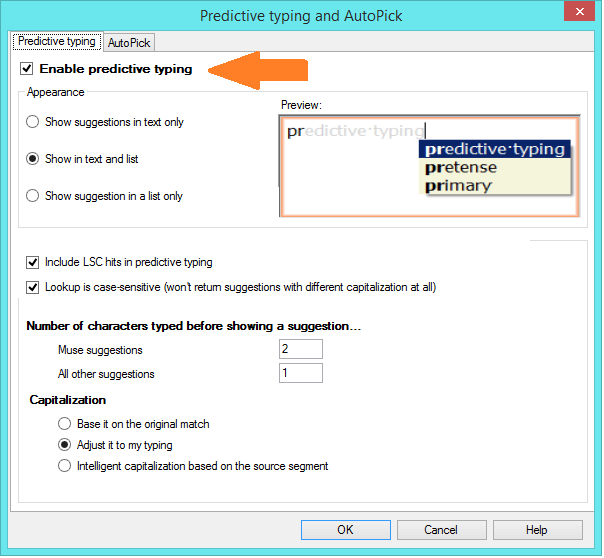
استخدام ميزة الانتقاء التلقائي Auto pick
هنالك ميّزة أخرى مفيدة جدًا في حال العمل على المستندات ذات الأرقام أو المعادلات أو الشيفرات أو الروابط وغيرها، وهي ميزة الانتقاء التلقائي، يُتيح لك memoQ عبرها نسخ جميع التفاصيل باستثناء المفردات في الجملة الأصل إلى الجملة الهدف بسرعة وبكبسة واحدة.
يمكنك تفعيل هذه الخاصية عبر الأيقونة ذاتها في اقتراح الكتابة ولكن من خلال التبويب الثاني "Auto pick"، كما في الصورة. بعد تفعيل هذه الخاصية وأثناء الترجمة يمكنك بضغط زر ctrl عرض جميع التفاصيل الرقمية أو الرمزية في الجملة الأصل واختيارها بسرعة. على سبيل المثال إن تضمّنت الجملة رابطًا وتاريخًا على التوالي، فيمكنك أثناء الترجمة والضغط على زر ctrl نسخ الرابط مباشرةً ومن ثم عندما تصل للتاريخ بالضغط مرة أخرى على نفس الزر يُنسخ التاريخ تلقائيًّا.
استخدام ميّزة البحث على الإنترنت memoQ web search
يمكنك عبر memoQ الاستعانة بالمواقع الإلكترونية ذات الصلة بعملك، مثل القواميس والموسوعات ومحرّكات البحث وغيرها من المصادر التي قد تحتاج إليها أثناء عملك، حيث يعرض لك البرنامج هذه المصادر مباشرةً في أي وقت تريد. يمكنك تفعيل ميّزة البحث عبر الإنترنت عبر الضغط على الأزرار ctrl + F3، ولكن عليك اولًا إعداد المواقع التي تريدها وتزويد memoQ بالروابط الخاصة بها.
سوف نزوّد في مثالنا قاعدة memoQ برابط صفحة "معجم المعاني" المشهورة؛ ولإنجاز ذلك، سوف نضغط على أيقونة الإعدادات "Options" أعلى صفحة البرنامج (السهم في الصورة) ثم ننتقل إلى أيقونة بحث الويب "Web search" وستظهر لنا نافذة لتحديد الصفحة الهدف.
سننقر بعدها على زر "create new" ونختار اسمًا لقاعدة المواقع التي نريد إدراجها، لنفترض أننا سميناها "بحث ويب"، يمكننا إدراج ما نريده من المواقع إلى هذه القاعدة عبر اختيارها من القائمة والضغط على خيار "Edit". سوف نضغط على "add new" من النافذة التي ستظهر لنا ثم سوف نضع في خانة "Display name" الاسم الذي نود ظهور الموقع به، في مثالنا سنختار "معجم المعاني"، وفي خانة "Search URL" سوف نرفق رابط الموقع.
سنضغط بعد تنصيب بيانات الموقع على إشارة الصح في قائمة المواقع، وبإمكاننا إضافة أكثر من موقع في الوقت نفسه. نستطيع الآن أثناء عملية الترجمة الضغط على ctrl + F3 وسيظهر لنا موقع المعاني، حيث بإمكاننا البحث عن ترجمة أي مصطلح نريده مباشرة من داخل برنامج memoQ.
ختامًا
يمكننا أن نرى في ختام سلسلة مقالاتنا الإيجابيات الكبيرة والمميزات الواعدة التي تتضمّنها برامج الترجمة الحاسوبية CAT وفي مقدّمتها برنامج memoQ. وعلى الرغم من أن الطريق ما يزال طويلًا أمام هذه البرامج لتصل بنا إلى الأتمتة الكاملة لعملية الترجمة الاحترافية، إلا أنه ومع برامج CAT يمكننا أن نقول بأننا خطونا الخطوة الأولى.
أمسى مجال الترجمة يضجُّ بالمنافسة الشرسة مع فرص عملٍ ضئيلة، لذلك إن كنت تريد صُنع فرصٍ ذهبيّة لنفسك فعليك بإتقان أدوات CAT وشحذ خبراتك في الترجمة من خلالها فهي ستكون بمثابة مستودعك الثمين لكل أعمالك، وستضمن لك كفاءة وجودة عاليين في العمل. إن لم تكن قد بدأت بأحد البرامج فننصحك ببرامج memoQ بإمكانك تجربته مجانًّا، لا تدع الفرصة تفوتك.

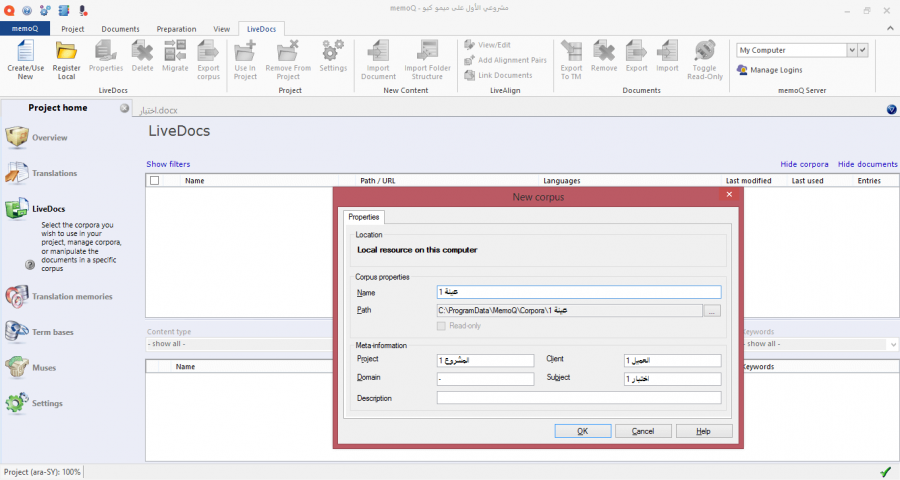
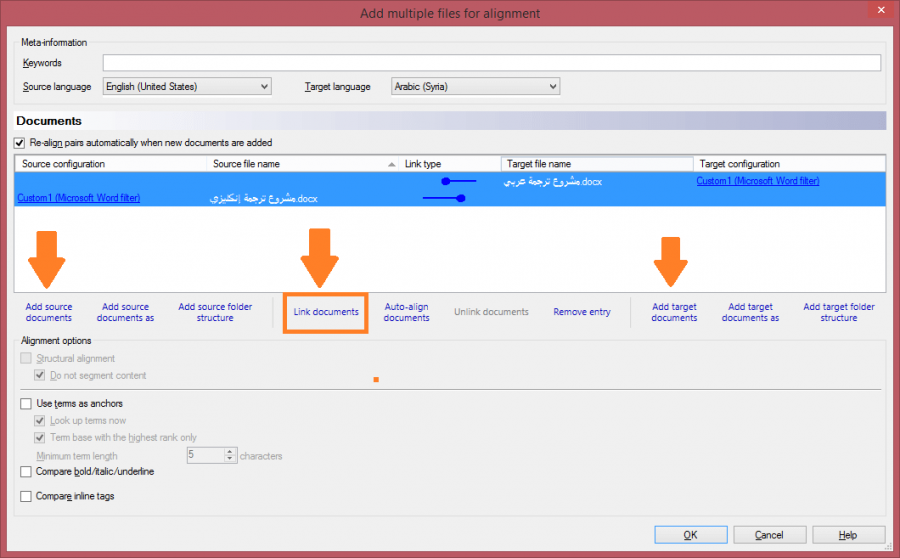
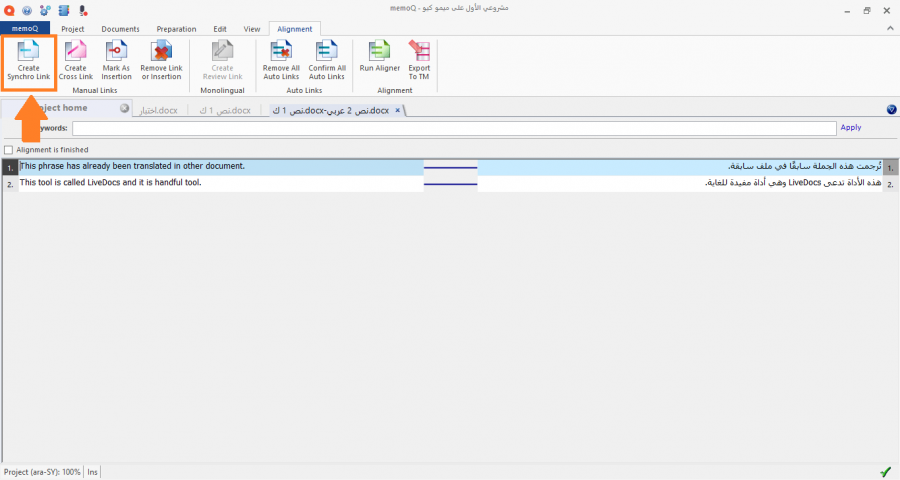
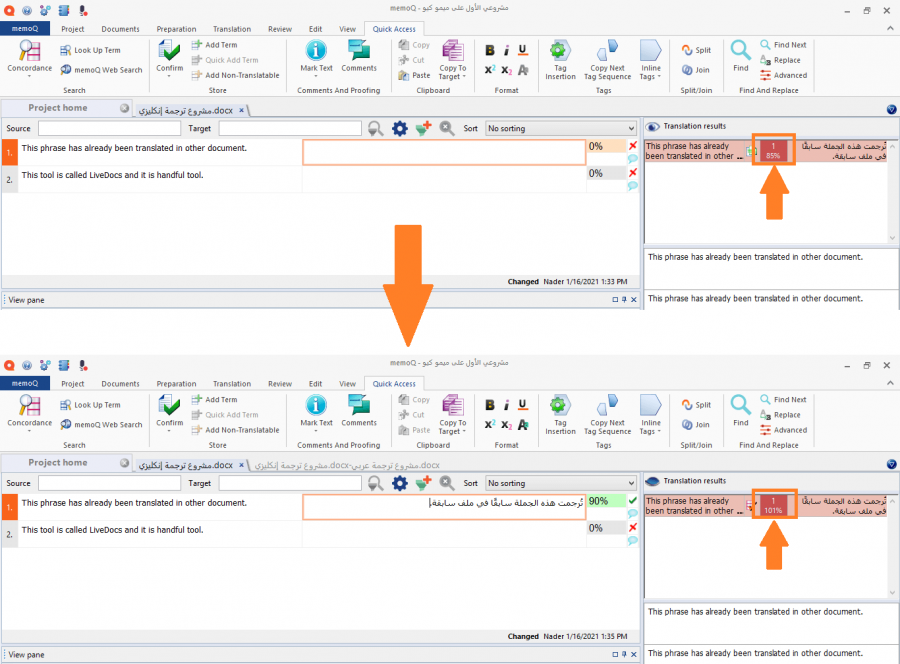
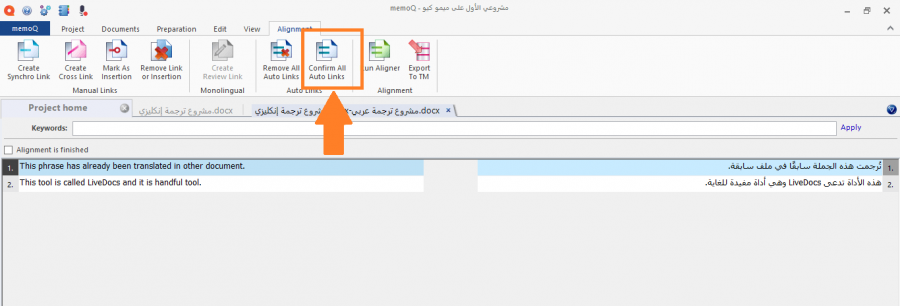
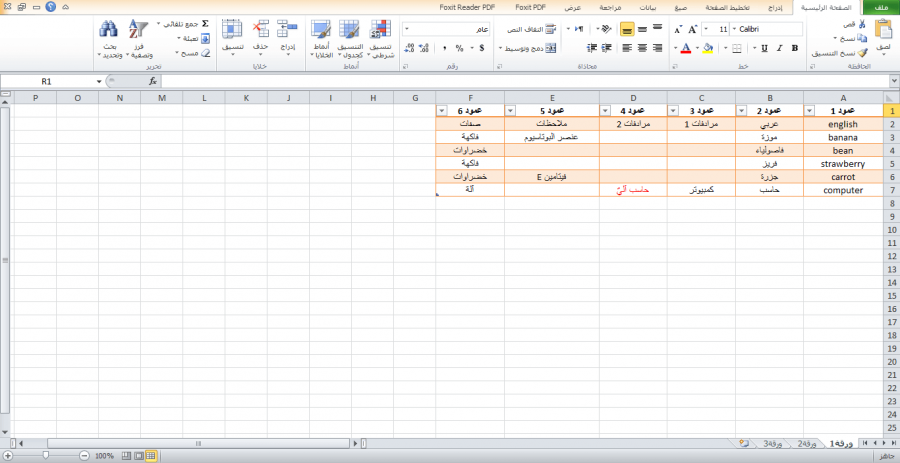
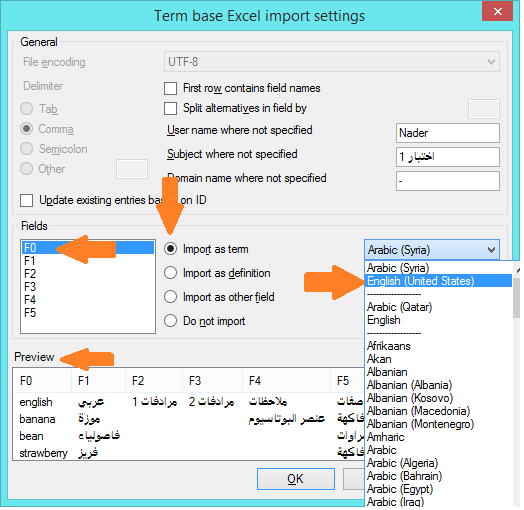
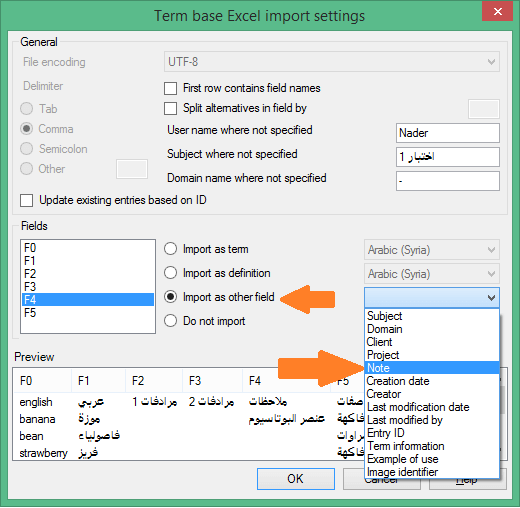
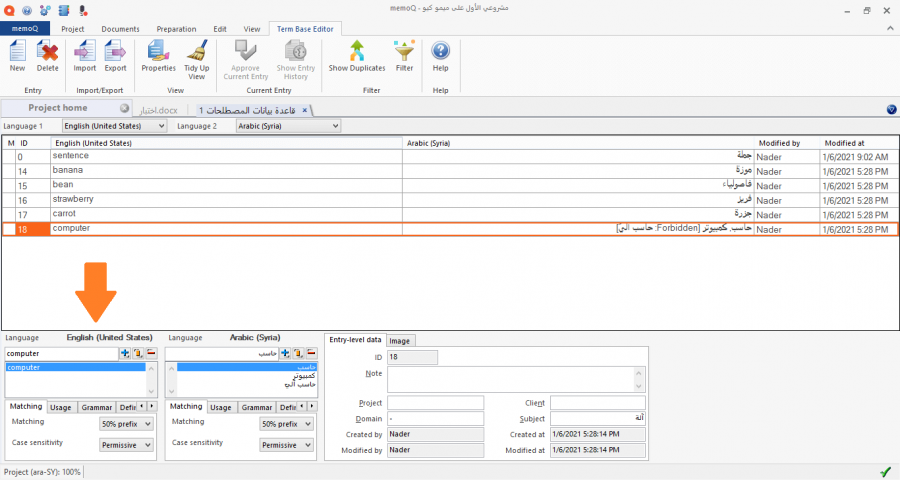
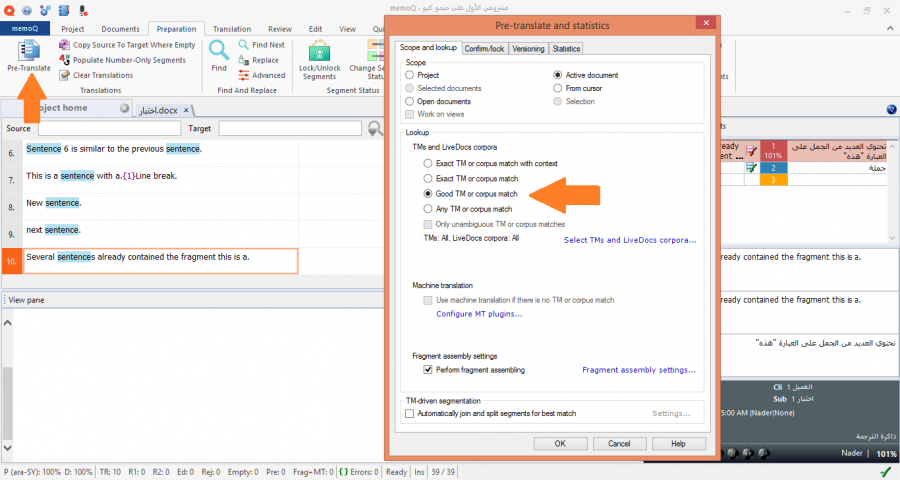
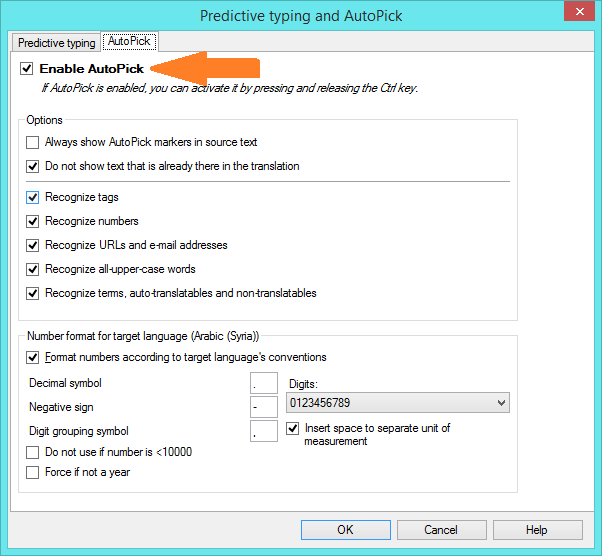
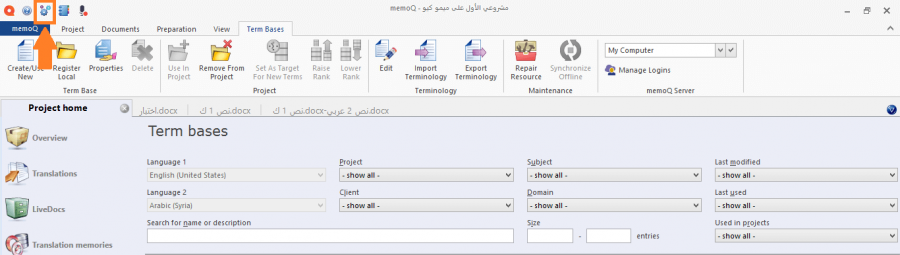
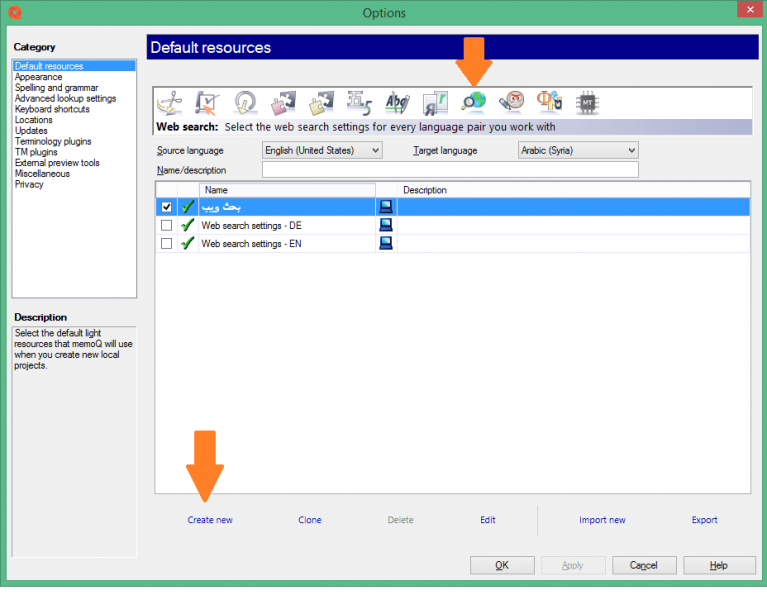
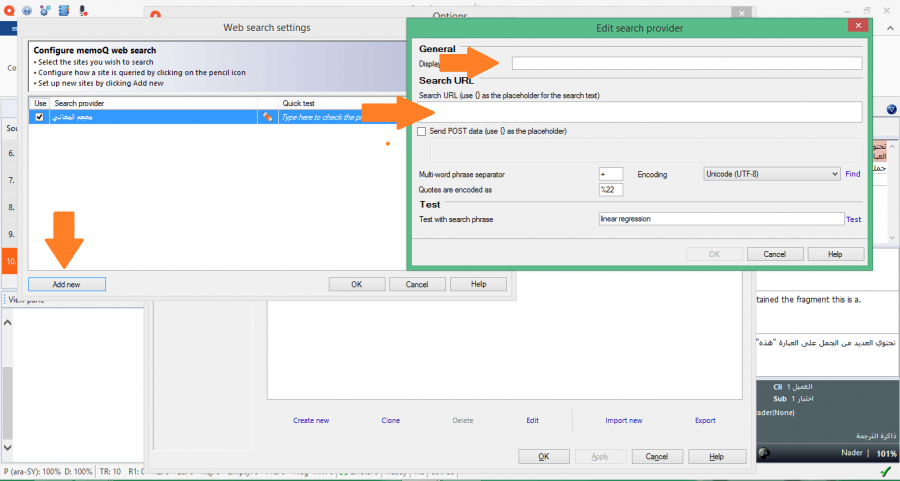
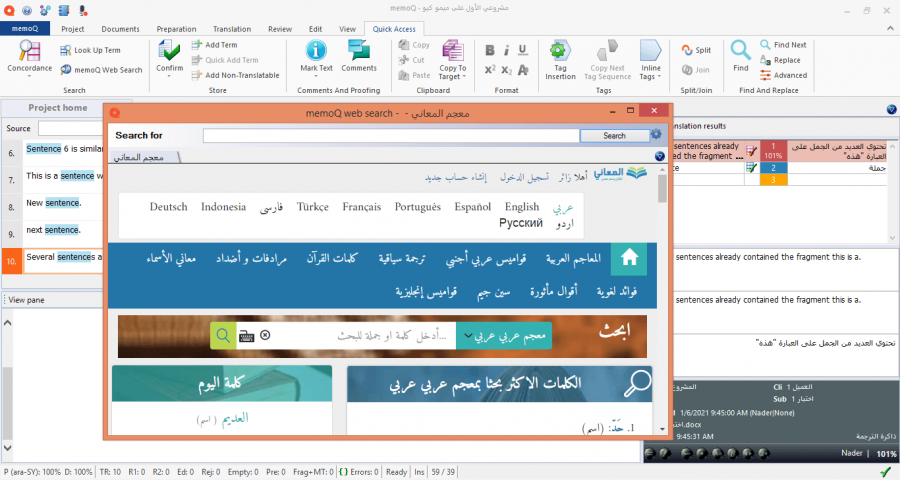








أفضل التعليقات
لا توجد أية تعليقات بعد
انضم إلى النقاش
يمكنك أن تنشر الآن وتسجل لاحقًا. إذا كان لديك حساب، فسجل الدخول الآن لتنشر باسم حسابك.